手机怎么看wf密码 安卓手机连接的wifi密码怎么找回
在日常生活中,我们经常会遇到忘记连接的Wi-Fi密码的情况,特别是在安卓手机上,手机怎么看Wi-Fi密码呢?安卓手机连接的Wi-Fi密码是可以找回的。通过简单的操作,我们可以轻松地找回连接过的Wi-Fi密码,方便我们在需要时重新连接网络。接下来让我们一起来了解一下如何在安卓手机上查找连接的Wi-Fi密码。
安卓手机连接的wifi密码怎么找回
步骤如下:
1.每个手机的方法基本差不多,打开手机中的【设置】功能。
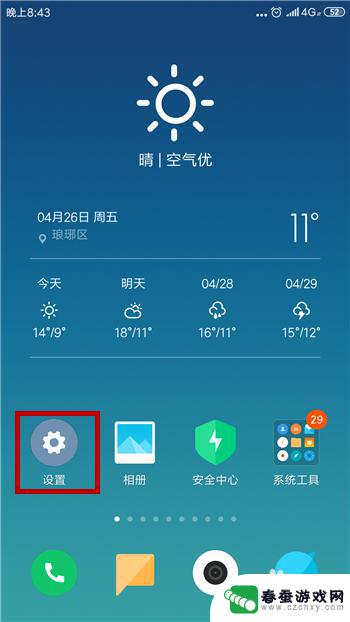
2.在设置界面中找到并点击打开【WLAN】。
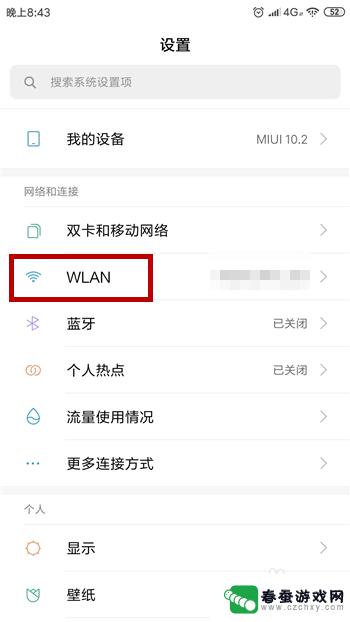
3.这样在打开WLAN界面后可看到我们连接的无线网,点击一下无线网。
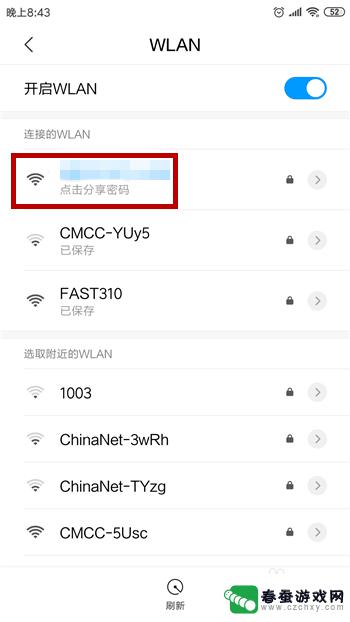
4.点击之后会出现一个二维码,无线网的密码就在这二维码中,保存图片。
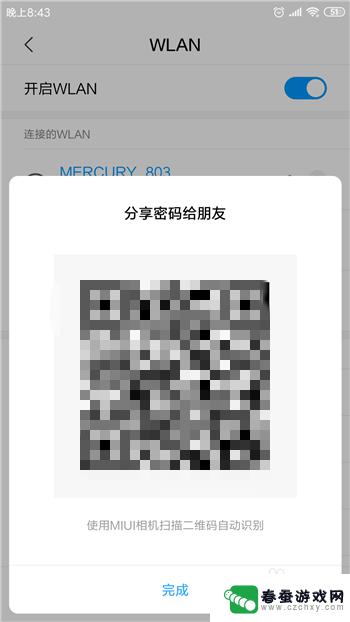
5.接下来打开手机中的扫一扫功能,对着刚才的二维码进行扫描。
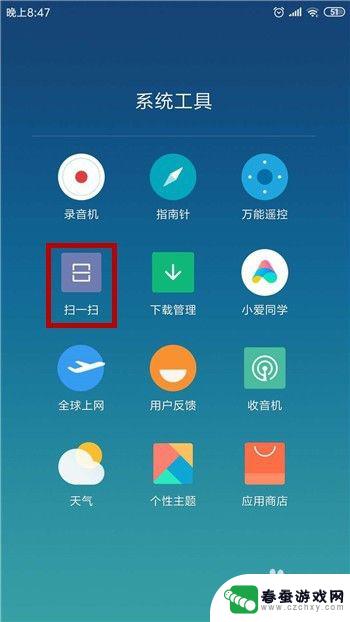
6.扫描后就会出现我们的无线网信息了,但此时的密码是显示不出来的。我们对着密码处点击一下。
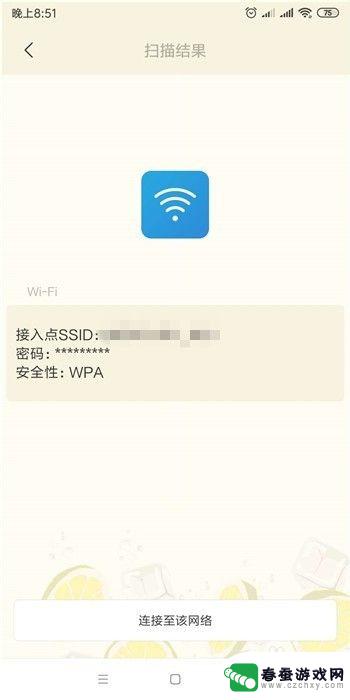
7.点击之后就会显示出来无线网密码了,如果想连接直接点击下方的【连接至该网络即可】。
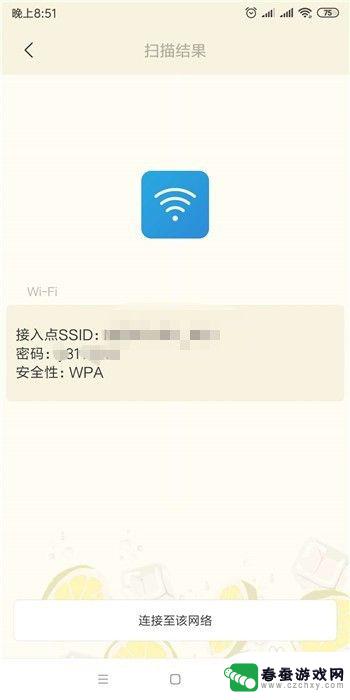
以上就是手机怎么查看wf密码的全部内容,如果你遇到了这种情况,可以按照以上方法来解决,希望对大家有所帮助。
相关教程
-
 怎么用手机查看网络密码 安卓手机连接的wifi密码查看方法
怎么用手机查看网络密码 安卓手机连接的wifi密码查看方法在日常生活中,我们经常需要连接无线网络来上网,而连接网络时经常会需要输入密码,有时候我们会忘记之前连接的WiFi密码,需要查看手机中保存的密码来重新连接。对于安卓手机用户来说,...
2024-11-01 09:26
-
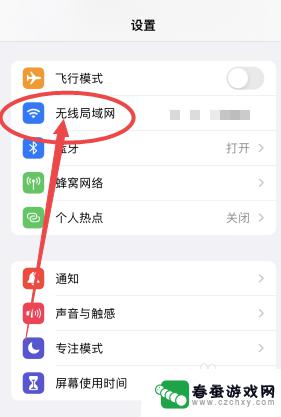 iphone怎么看已连接wifi密码是多少 怎么在苹果手机上查看已连接WiFi的密码
iphone怎么看已连接wifi密码是多少 怎么在苹果手机上查看已连接WiFi的密码在我们的日常生活中,无线网络已经成为不可或缺的一部分,对于使用苹果手机的用户来说,连接WiFi是必不可少的。有时我们可能会忘记已经连接的WiFi密码,这时候怎么办呢?幸运的是,...
2023-12-11 17:24
-
 wifi密码用手机怎么看 手机WiFi密码查看方法
wifi密码用手机怎么看 手机WiFi密码查看方法在现代社会无线网络已经成为我们日常生活中必不可少的一部分,无论是在家里、在办公室还是在公共场所,我们都会连接到WiFi网络来上网、工作或者娱乐。有时候我们会忘记WiFi密码,而...
2024-05-04 10:37
-
 苹果手机网络密码怎么查看密码 iPhone如何查看保存的WiFi密码
苹果手机网络密码怎么查看密码 iPhone如何查看保存的WiFi密码苹果手机是现代人生活中必不可少的一部工具,其中保存了许多个人重要的信息,而WiFi密码则是我们连接互联网的重要钥匙,但有时候我们会忘记自己家里或者常去的地方的WiFi密码。苹果...
2024-07-13 17:40
-
 wifi密码怎么在手机上看 如何查看其他人手机上的WiFi密码
wifi密码怎么在手机上看 如何查看其他人手机上的WiFi密码在如今的数字时代,无线网络已成为我们日常生活中不可或缺的一部分,在使用手机连接WiFi时,我们经常会遇到忘记了WiFi密码的尴尬情况。有没有什么方法可以轻松地在手机上查看WiF...
2024-02-08 13:15
-
 怎么才能知道手机wifi密码 手机连接wifi输入密码一直连接不上
怎么才能知道手机wifi密码 手机连接wifi输入密码一直连接不上在现如今的移动互联网时代,手机成为人们生活中必不可少的工具之一,有时我们会遇到一些烦恼,比如当我们想要连接手机WiFi时,却不知道该输入什么密码才能成功连接。或者我们已经输入了...
2024-06-10 08:26
-
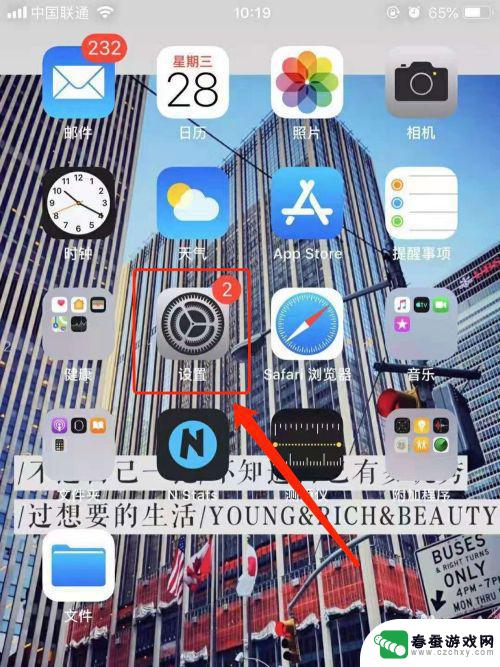 家里wifi密码忘记了怎么办啊苹果手机 iPhone苹果手机忘记WiFi密码怎么办
家里wifi密码忘记了怎么办啊苹果手机 iPhone苹果手机忘记WiFi密码怎么办家里wifi密码忘记了怎么办啊?苹果手机用户们也许会遇到这样的困扰,当忘记了家里的wifi密码,无法连接网络时,该怎么办呢?幸运的是苹果手机提供了简单的解决方案,通过一些简单的...
2024-03-28 10:30
-
 路由器忘记密码如何在手机重置 手机怎么修改路由器WiFi密码
路由器忘记密码如何在手机重置 手机怎么修改路由器WiFi密码在日常生活中,我们经常会遇到路由器密码忘记的困扰,尤其是在手机上想要连接WiFi时,当我们忘记了路由器的密码,又不知道如何在手机上重置密码时,该怎么办呢?在手机上修改路由器的W...
2024-08-23 08:37
-
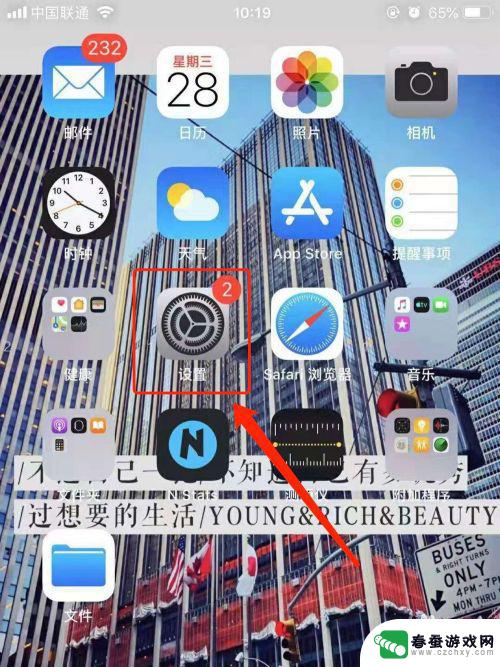 忘记wifi密码手机连不上wifi怎么办苹果 iPhone苹果手机如何修改WiFi密码
忘记wifi密码手机连不上wifi怎么办苹果 iPhone苹果手机如何修改WiFi密码随着现代科技的发展,手机已经成为了我们日常生活中不可或缺的一部分,而在手机使用过程中,连接无线网络已经成为了一个基本需求。有时候我们可能会忘记之前设置的WiFi密码,导致手机无...
2024-01-28 15:25
-
 苹果手机怎么更改无线密码 苹果手机修改WIFI密码步骤
苹果手机怎么更改无线密码 苹果手机修改WIFI密码步骤苹果手机作为一款领先的智能手机品牌,其无线网络连接功能十分便捷,在日常使用中我们可能需要更改WIFI密码来保证网络安全。苹果手机修改WIFI密码的步骤也十分简单,只需进入设置-...
2024-06-21 11:14
热门教程
MORE+热门软件
MORE+-
 大便探测器最新版
大便探测器最新版
89.91M
-
 上海仁济医院手机端
上海仁济医院手机端
56.63M
-
 夏虫漫画最新版本
夏虫漫画最新版本
40.86M
-
 2024我的极光预报官方正版
2024我的极光预报官方正版
7.87M
-
 盛世法律安卓
盛世法律安卓
27.30MB
-
 有道口语大师2024安卓版
有道口语大师2024安卓版
49.21M
-
 mutefun无声乐趣最新版本
mutefun无声乐趣最新版本
21.36MB
-
 i工业园区手机版app
i工业园区手机版app
35.13M
-
 猪妖快手赞赞宝最新版
猪妖快手赞赞宝最新版
69.43M
-
 萌趣计算器app最新版
萌趣计算器app最新版
54MB